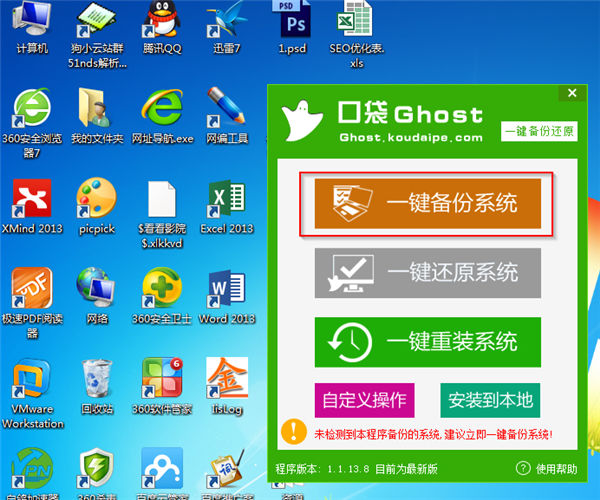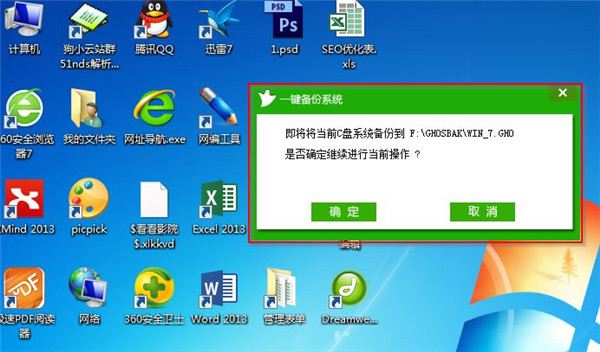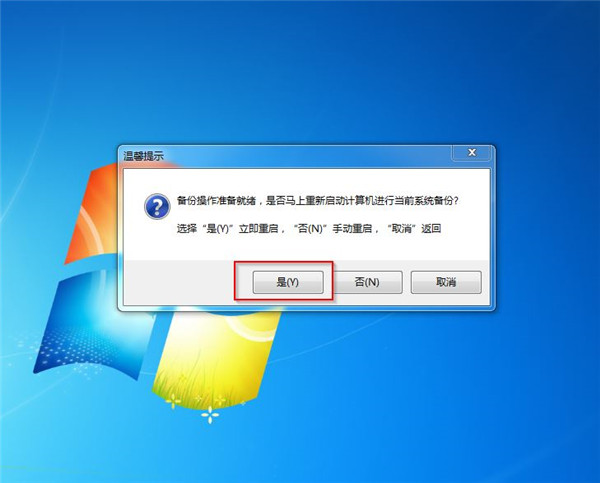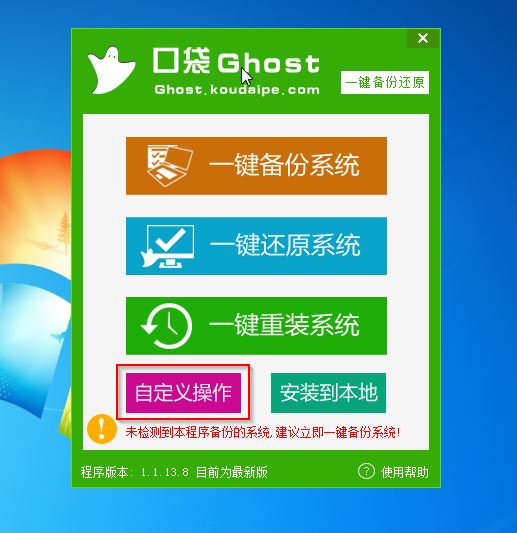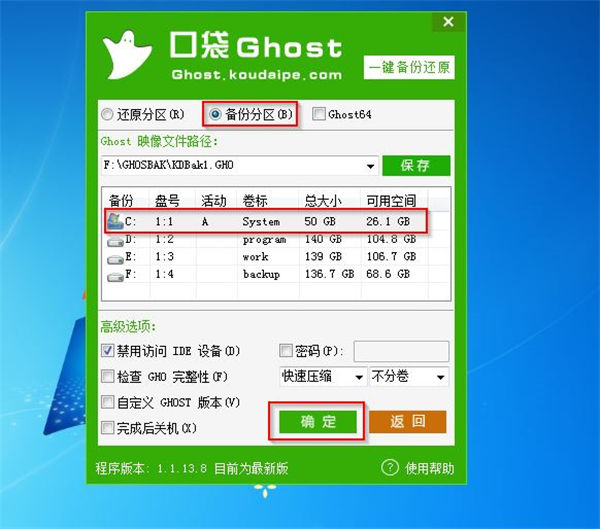ghost口袋一键备份win7详细图文教程
发布时间:2022-06-05 文章来源:深度系统下载 浏览:
|
Windows 7,中文名称视窗7,是由微软公司(Microsoft)开发的操作系统,内核版本号为Windows NT 6.1。Windows 7可供家庭及商业工作环境:笔记本电脑 、平板电脑 、多媒体中心等使用。和同为NT6成员的Windows Vista一脉相承,Windows 7继承了包括Aero风格等多项功能,并且在此基础上增添了些许功能。 最近有用户问win7之家小编关于ghost口袋一键备份win7教程,其实装了windows7专业版下载系统的计算机在长时间的运行过程中由于系统维护不足、不小心中病毒等原因会逐渐的变慢。重装系统是解决方法之一,而且对原有的系统做个备份是非常必要的。但是怎么备份呢?今天小编就为大家介绍ghost口袋一键备份win7教程吧。 一、备份前准备: 1、整理下C盘(系统盘)的磁盘碎片,磁盘碎片整理后的备份数据还原的时候也是已经完成整理后的系统; 2、口袋Ghost工具 二、备份win7:解决怎么备份电脑系统 1、 下载“口袋Ghost工具”,双击“口袋ghost工具”运行;如图1所示:
ghost口袋一键备份win7教程图1 2、 点击一键备份,会有提示对话框提示将gho文件备份至什么盘(默认是最后一个盘),如图2所示:
ghost口袋一键备份win7教程图2 3、 选择“确定”,会弹出重启对话框,重启后进行备份。如图3所示:
ghost口袋一键备份win7教程图3 三、自定义操作:解决怎么备份电脑系统 1、点击口袋Ghost工具中的“自定义操作”;如图4所示:
ghost口袋一键备份win7教程图4 2、选择“备份分区”,选择“ghost映像文件路径”;如图5所示:
ghost口袋一键备份win7教程图5 3、选择“确定”,会弹出重启对话框,重启后进行备份; 4、自定义操作也可以用镜像备份其它盘符的数据。 以上就是小编为大家介绍的ghost口袋一键备份win7教程,大家只要选择小编为大家介绍的这个ghost口袋一键备份win7的原因主要是:超简单、界面美观、还原方便、绿色版。好了,如果大家还想了解更多的资讯敬请关注windows7之家官网吧。 Windows 7简化了许多设计,如快速最大化,窗口半屏显示,跳转列表(Jump List),系统故障快速修复等。Windows 7将会让搜索和使用信息更加简单,包括本地、网络和互联网搜索功能,直观的用户体验将更加高级,还会整合自动化应用程序提交和交叉程序数据透明性。 |